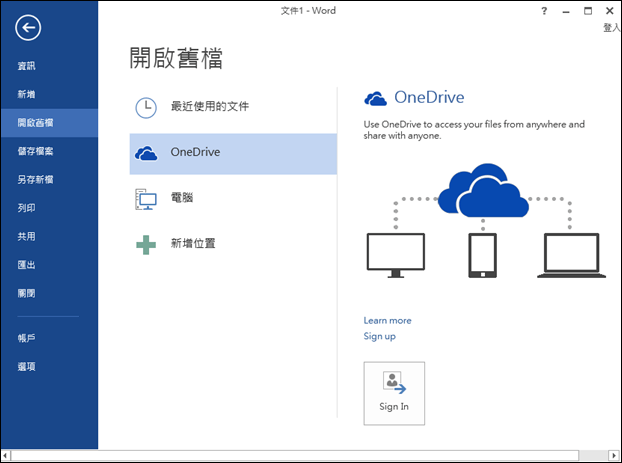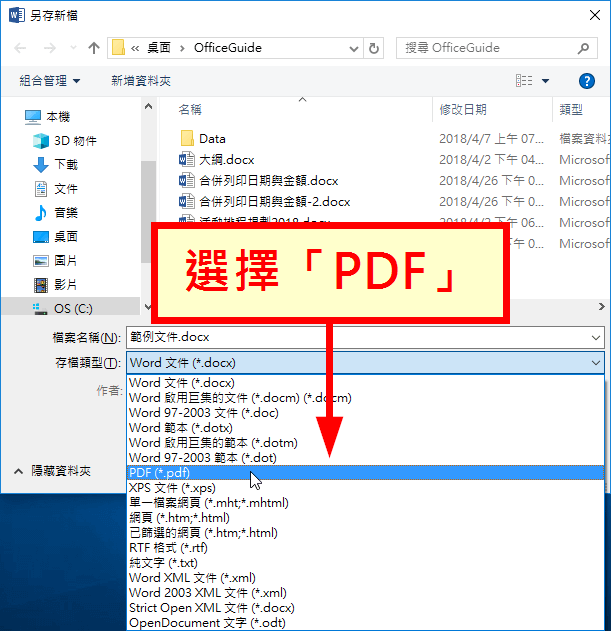摘要
PDF檔案非常易於檢視,無論是電腦還是手機都能直接打開檔案。但是,PDF不易於編輯,您無法直接編輯PDF中的內容。若您需要編輯PDF,那只能藉助一些專業工具才能實現。下面將圍繞本機編輯方法、在線編輯方法和轉換為Word後編輯的方法進行展開介紹。
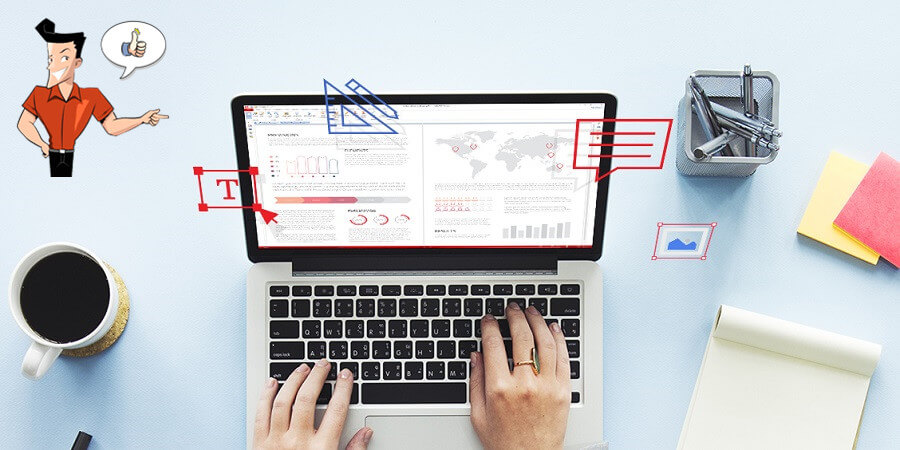

轉換為 Word/Excel/PPT/Text/Image/Html/Epub
多種編輯功能 加密/解密/分割/合併/浮水印等。
OCR 支援從掃描的 PDF、圖像和嵌入字體中提取文本
編輯/轉換速度快 可同時快速編輯/轉換多個檔案。
支援 Windows 11/10/8/8.1/Vista/7/XP/2K
轉換為 Word/Excel/PPT/Text/Image/...
OCR 支援從掃描的 PDF、圖像和嵌入字體中提取文本
支援 Windows 11/10/8/8.1/Vista/7...
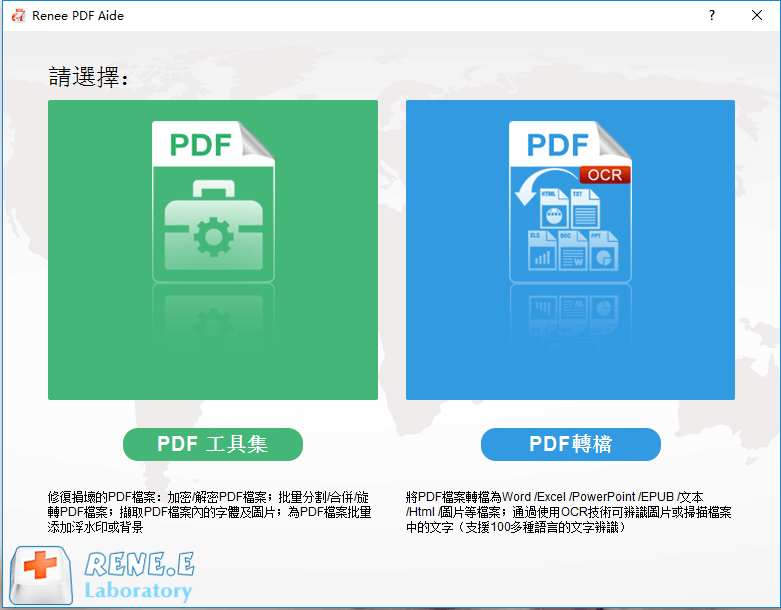
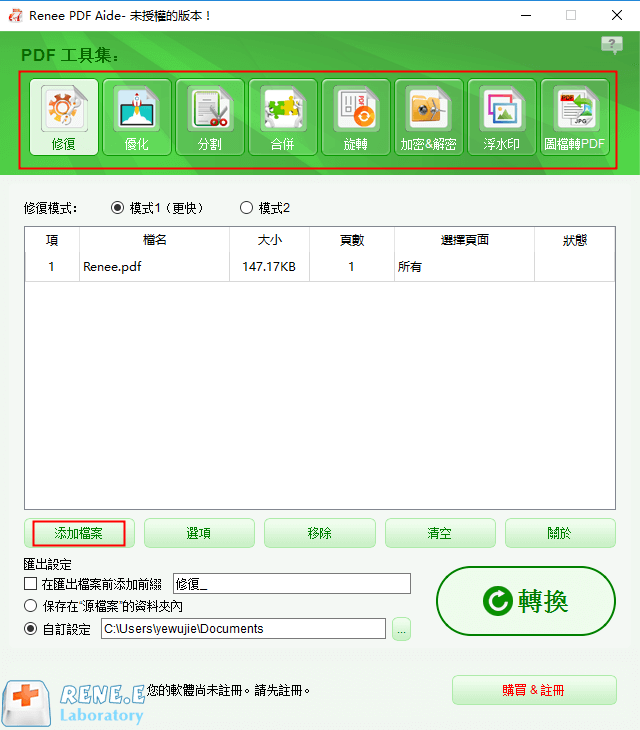
![點選[PDF工具集]>[浮水印]>[添加檔案]](https://net.reneelab.com/wp-content/uploads/sites/7/2020/09/PDF-Aide-shuiyin.png)
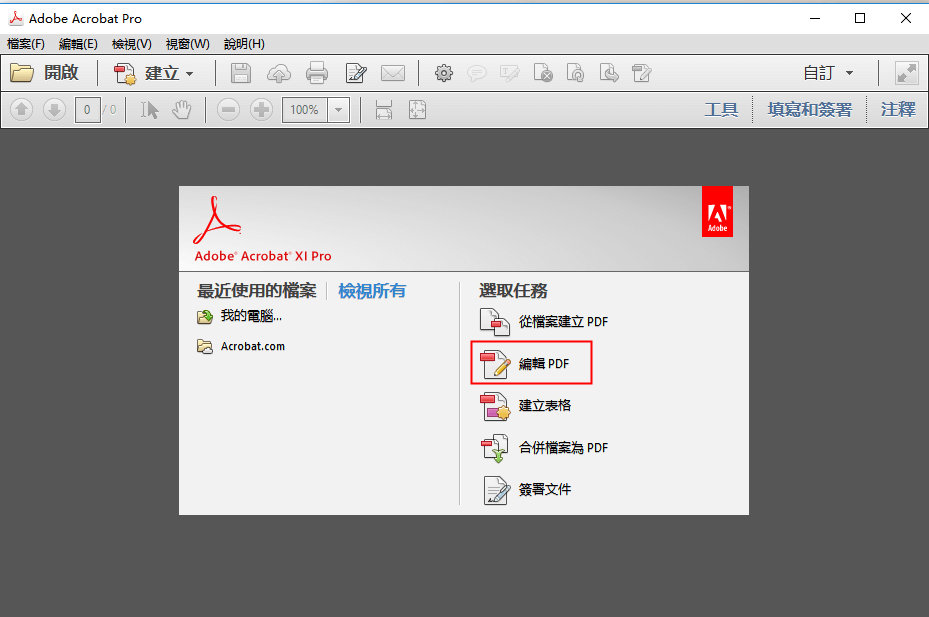
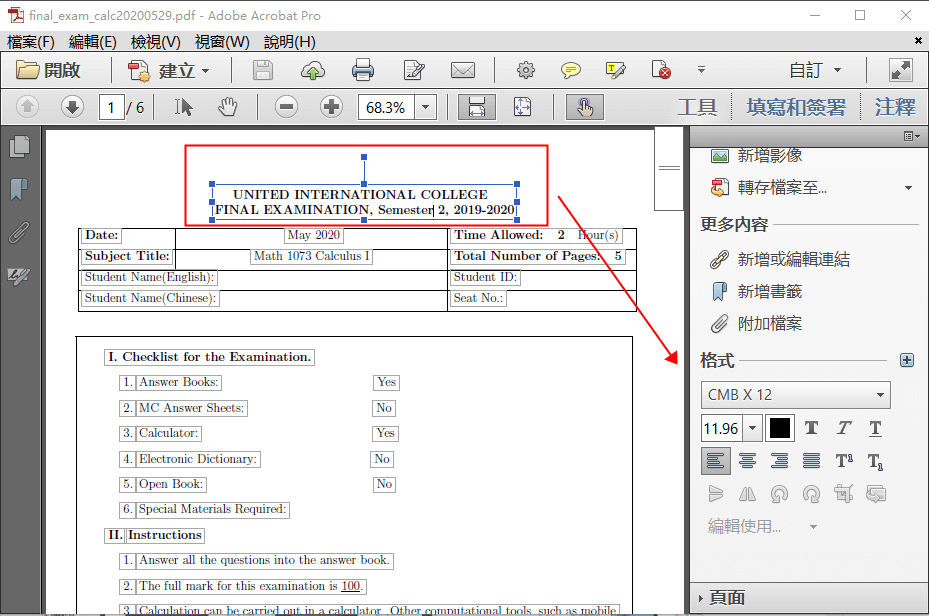
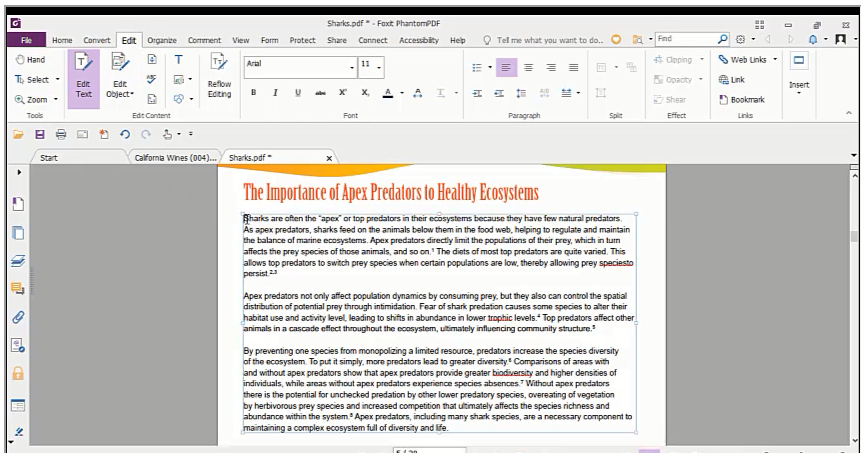
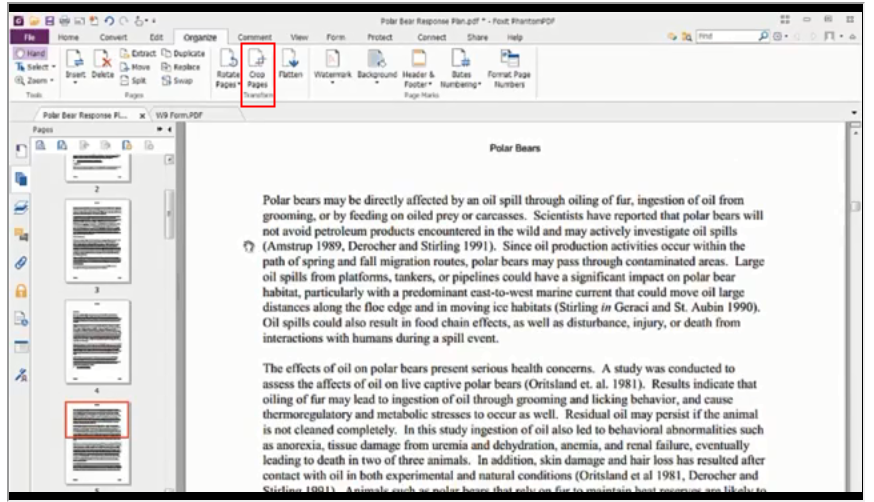
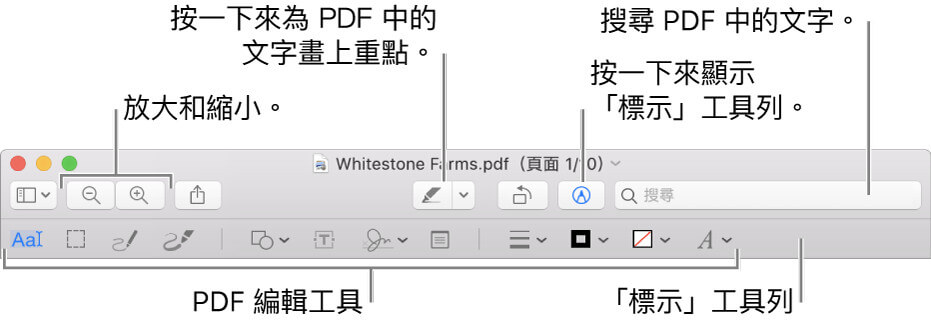
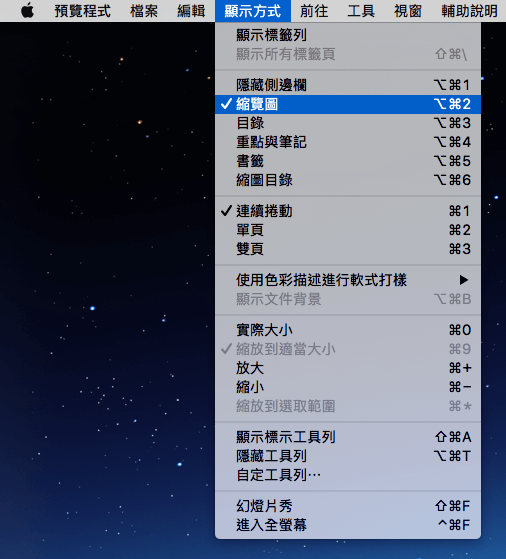
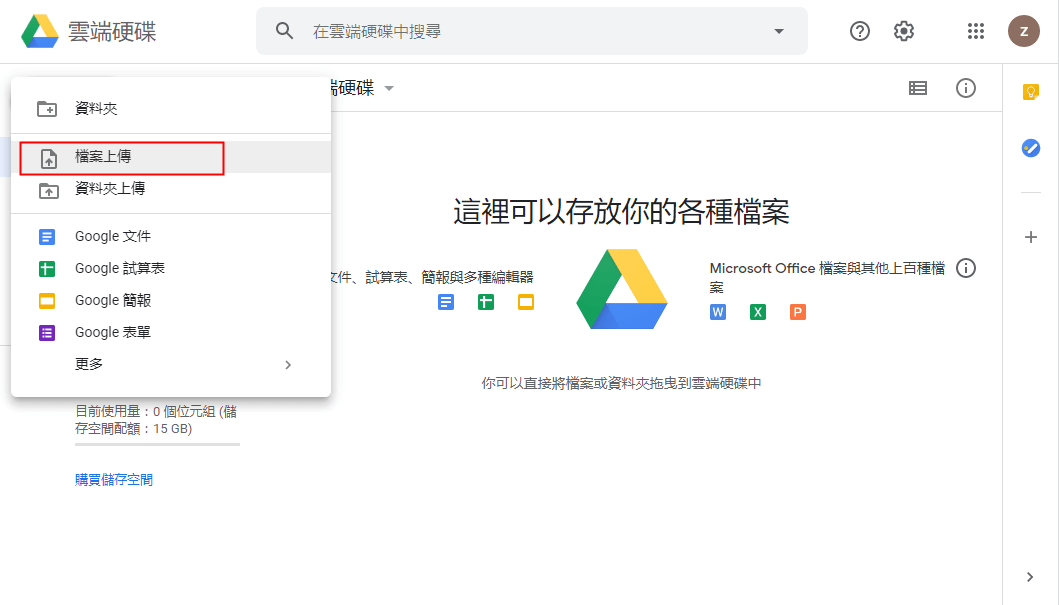
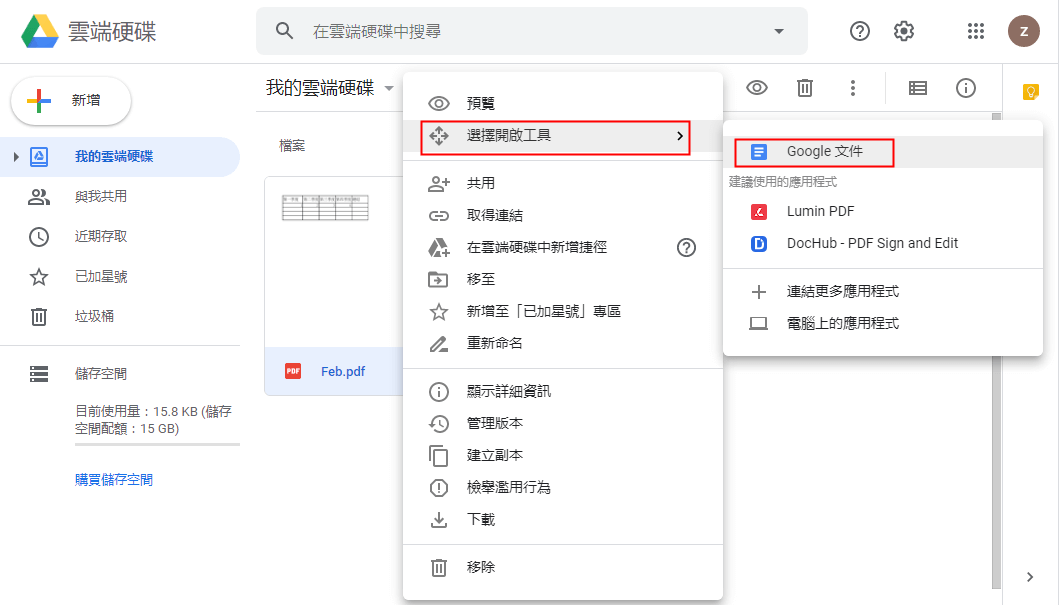
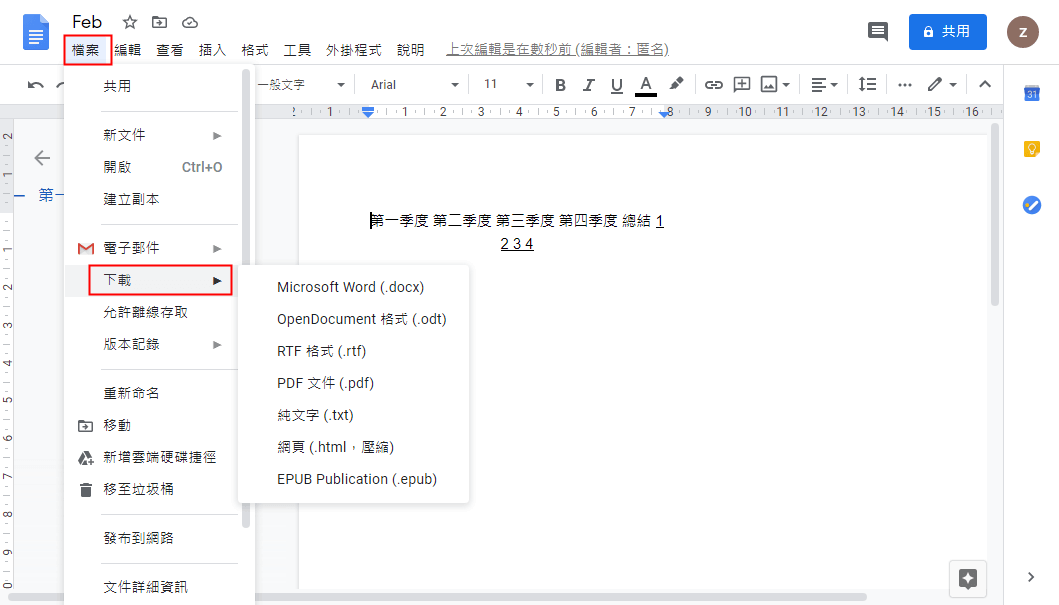
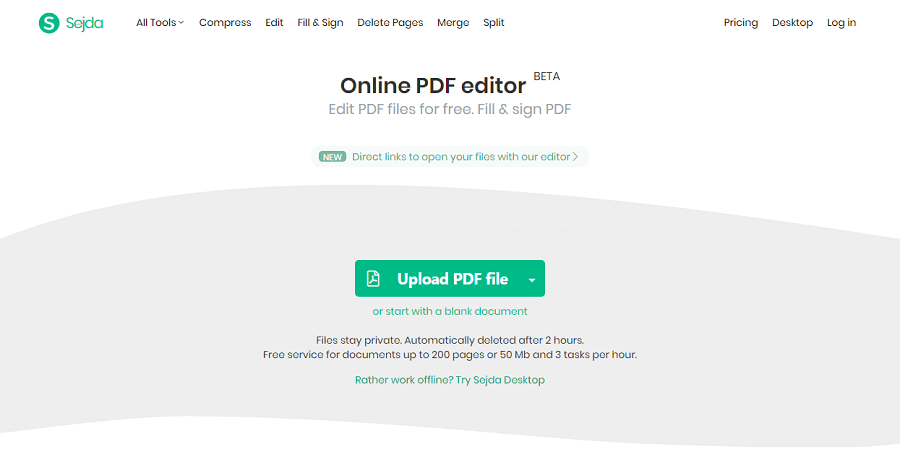
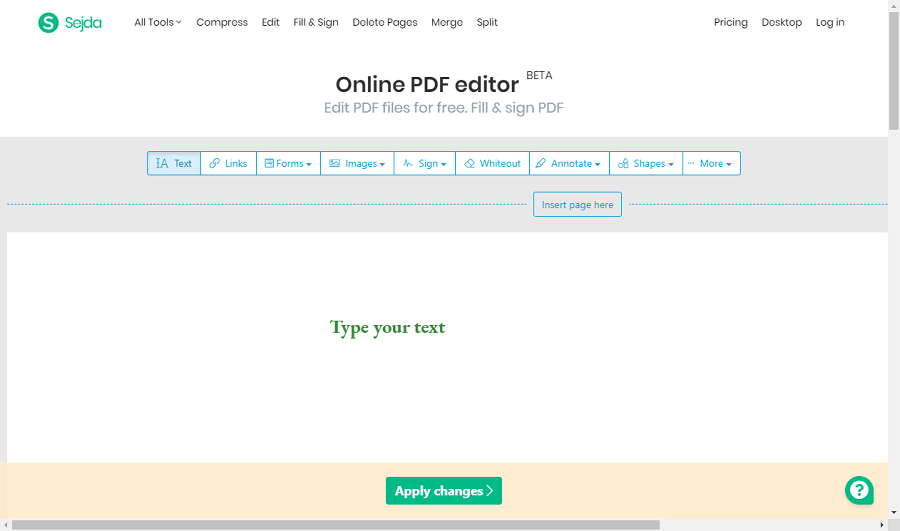
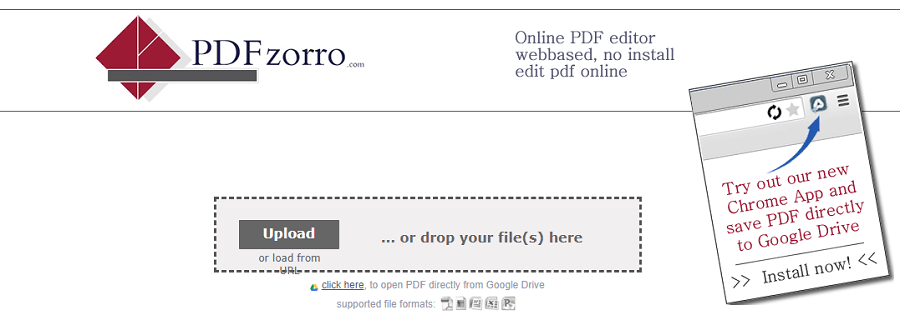
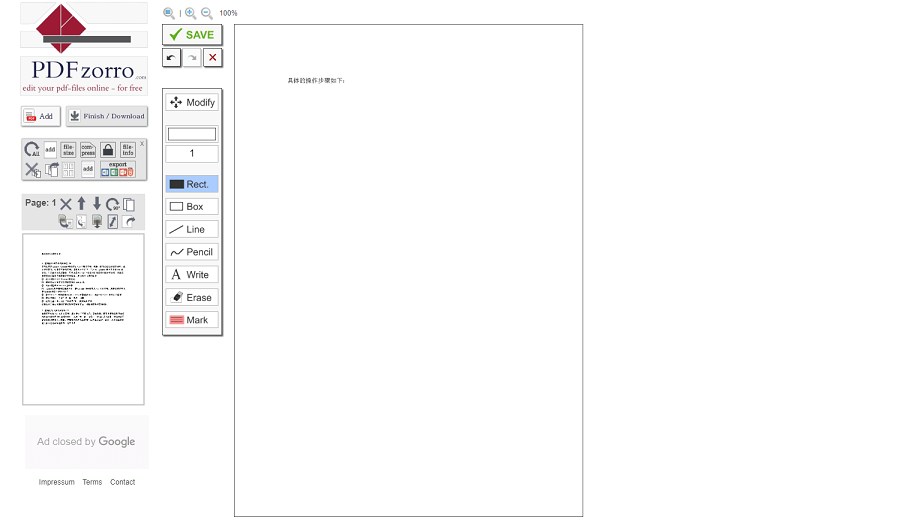

轉換為 Word/Excel/PPT/Text/Image/Html/Epub
多種編輯功能 加密/解密/分割/合併/浮水印等。
OCR 支援從掃描的 PDF、圖像和嵌入字體中提取文本
編輯/轉換速度快 可同時快速編輯/轉換多個檔案。
支援 Windows 11/10/8/8.1/Vista/7/XP/2K
轉換為 Word/Excel/PPT/Text/Image/...
OCR 支援從掃描的 PDF、圖像和嵌入字體中提取文本
支援 Windows 11/10/8/8.1/Vista/7...
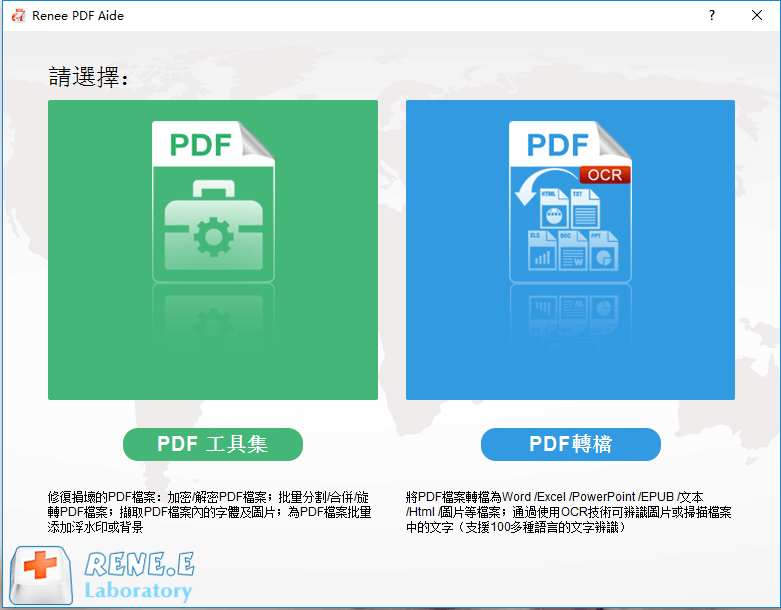
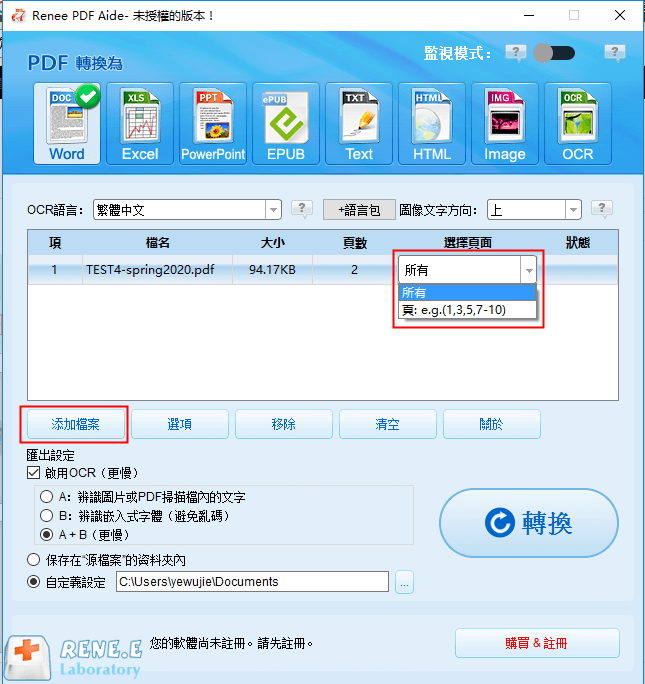
① 安裝好軟體後,點選[PDF轉檔],添加要轉換的檔案。
② 勾選[啟用OCR],選擇一種OCR辨識模式。
● A:辨識圖片或者PDF掃描檔裡的文字:這個選項就預設PDF頁面的文字都是在圖片/掃描圖上,程式會直接使用OCR功能(選擇對應的語言效果會更佳)辨識檔案上的文字然後轉換匯出。
● B:辨識內建字體(避免亂碼):這個選項預設PDF頁面的文字都是使用嵌入字體,程式會將這些字體轉成圖片,再使用OCR功能(選擇對應的語言效果會更佳)辨識檔案的文字轉換匯出。
● A+B(更慢):程式自動辨識檔案內的字體是圖片還是PDF嵌入字體,然後再進行轉換匯出。但是辨識比較耗時,轉換的時間也會更加長。
③ 選擇需要轉換成的檔案格式,例如點選[Word];最後,點選[轉換]即可。